JTDX WSJT-X の周波数較正 ― 2020年10月28日 14時18分35秒
ネットでFT8で交信したい局の情報交換をしながら運用することがあると思います。
どこそこの局がDFいくついくつに出ているよ 等。
しかしGPSからの基準信号を入れて周波数較正をしている方は正確ですが、そうでない場合は微妙にずれていることもあります。あの人とは何Hzズレていたかな? 等メモがないとわからないことも・・・
しかしWSJT-Xではズレを測定して、その結果を元に較正するという機能が搭載されています。、JTDXには測定機能はありませんが、ズレを較正するという機能はあるので、JTDXをお使いの方でもWSJT-Xで測定をして、その結果を反映させることができます。
まずはWSJT-Xのユーザーガイド 13.1 をお読みください。 その手順通りにやっていけば較正できます。
WSJT-Xが日本語環境だという前提で話を書いていきます。 リグはCATコントロールされているということも合わせて前提条件です。
1.メニューからモードを選び、一番下の FreqCal を選定します。
2.メニューから設定に進んで周波数へと進みます。運用周波数の Modeをクリックして周波数をモード別でソートします。するとFT8用周波数の下に FreqCal というモードでリストが出てきます。 この中で Region ALL の 5.0 10.0 15.0 の3つだけ残して削除します。他の周波数は日本ではほぼ利用しません。
さらに「主要都市のAM放送局は、通常、スペクトルの低周波数側の周波数校正器として機能します。」
という事なので、地元AM放送局の中で一番低い周波数の局を追加します。
追記 : 2023年12月3日 サイクルの上がってきた今は 20MHz も利用できます。より精度が上がりますので、地元AM放送局、5MHz 10MHz 15MHz 20MHz で実施しましょう。
3.そしてメニューのファイルからログディレクトリを開くに進んで、もしそこに fmt.allというファイルが在れば削除します。
4.そしてメニューのツールから周波数較正実行をクリック。

5.メイン画面の「モニター」の下4段目 の「測定」 にチェックマークを入れます。
数分間放置プレー。WSJT-Xは30秒ごとに周波数を変えて受信していきます。
6.忘れた頃メニューのツールから較正パラメーター計算をさせます。

7.測定結果が良ければ較正良好と表示され、「適用」をクリックします。結果を削除というメッセージができますがOK。そうするとメニューから設定に進んで周波数に行くと周波数較正の項目に スロープと インターセプト に値が入っていますので、それをメモします。
変なデータがある時はこの様な表示が出て計算ができません。 9. の項目を見てください。

計算結果が反映されるのはここです。

8.そして JTDXのメニューから設定、周波数に移って同じ値を入れれば完了。
こうすればリグの周波数が微妙にずれていたとしても正しいDFが表示されるようになります。
9. 7の周波数校正がうまく行かない時は、ログディレクトリにある fmt.all をテキストエディタで開きます。 アスタリスクのついている行を削除して保存し、再度パラメーター計算をさせてください。 また極端にズレている数値の行も削除します。
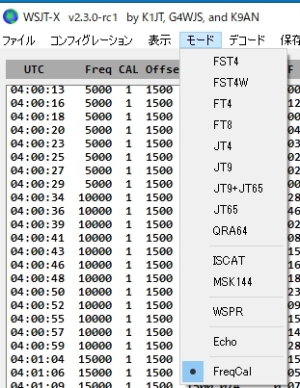
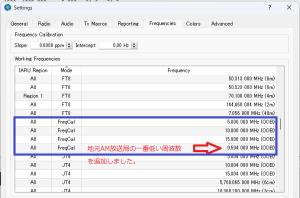

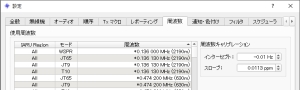


最近のコメント